
Como usar a Fototeca do iCloud para iPhone, iPad, iPod e Mac?

A Biblioteca do iCloud é um recurso do dispositivo Apple, que pode ajudá-lo a carregar automaticamente todas as fotos tiradas em resolução total e economizar espaço no dispositivo substituindo fotos por versões pequenas. E o Compartilhamento de Fotos do iCloud facilita o compartilhamento de fotos e vídeos com outras pessoas. Então, como configurar e usar a Fototeca do iCloud em iOS dispositivo? Este artigo irá dizer-lhe o que você quer saber.
Tutorial 1. Como ativar / desativar a Fototeca do iCloud em iOS dispositivo /Mac
Tutorial 2. Como acessar fotos da Fototeca do iCloud em iOS dispositivo
Tutorial 3. Como transferir fotos de e para o iCloud
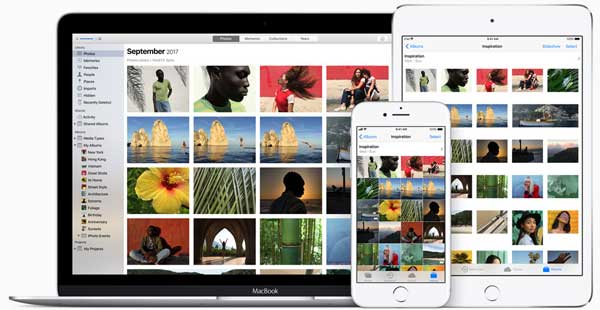
Pode configurar a Fototeca do iCloud no iPhone, iPad, iPod ou Mac. Antes de configurar a Fototeca do iCloud, certifique-se de que está a executar um software iOS atualizado no seu dispositivo e que o armazenamento do iCloud tem espaço suficiente para armazenar todas as suas fotografias e liga-se a uma rede Wi-Fi disponível durante o processo de sincronização. Agora você pode seguir as etapas abaixo para ativar ou desativar o recurso Fototeca do iCloud e sincronizar suas fotos.
Veja como:
- Para usuários de iPhone, iPad ou iPod, desbloqueie seu dispositivo e vá para "Ajustes" > "Fotos e câmera" e ative o recurso "Fototeca do iCloud" aqui.
- Para usuários Mac , inicie o iTunes e vá em "Preferências do Sistema" > "iCloud" > "Opções" além de Fotos, em seguida, marque "Fototeca do iCloud" para ativá-lo.

Depois de ativar o recurso Fototeca do iCloud, você verá uma barra de progresso para mostrar quantas imagens foram carregadas para o iCloud. Por favor, mantenha seu dispositivo conectado a uma boa rede Wi-Fi até que todo o processo de sincronização seja concluído. E a velocidade da internet também pode afetar a velocidade de upload.
Consulte também: Tudo o que você precisa saber sobre o Backup do iCloud
Depois de sincronizar fotos com a Fototeca do iCloud, você pode acessar suas fotos de todos os dispositivos associados ao mesmo ID Apple diretamente no dispositivo. E o álbum "Rolo da Câmera" do seu dispositivo habilitado para iCloud será substituído por um álbum "Todas as Fotos", pois não há mais apenas do Rolo da Câmera de um dispositivo, mas de todo o Rolo da Câmera de todos os seus dispositivos.
Você pode acessar todas as suas fotos diretamente no seu dispositivo:
- Basta desbloquear o seu iPhone.
- Inicie o aplicativo Fotos no seu dispositivo.
- Toque em "Todas as fotos" do álbum para abri-lo e ver todas as fotos de todos os seus dispositivos.
E todas as fotos serão organizadas automaticamente por Anos, Coleções ou Momentos.
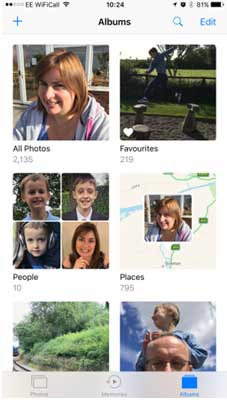
Não pode perder: Excluir backups antigos do iCloud em iOS dispositivo /Mac/Windows para liberar armazenamento
Vamos supor que você tenha imagens armazenadas em seu Mac, você pode importar imagens do seu computador para a Fototeca do iCloud ou exportar fotos da Fototeca do iCloud para o computador. Durante o processo, mantenha seu dispositivo conectado a uma rede Wi-Fi estável.
Forma de adicionar imagens à Fototeca do iCloud:
- Inicie o iTunes no Mace clique em "Arquivo" > opção "Importar" na janela do iTunes.
- Em seguida, selecione as imagens que você deseja do computador para adicionar à Fototeca do iCloud.
- Clique em "Revisar para Importar" > "Importar Todas as Novas Fotos". Assim, as imagens serão adicionadas automaticamente ao seu iCloud.
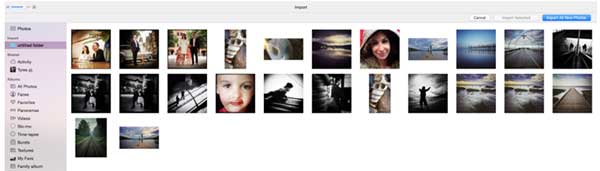
Forma de mover fotografias da Fototeca do iCloud para o seu dispositivo:
- Execute o iTunes no seu Mac e clique em "Arquivo" > opção "Exportar" no iTunes.
- Escolha as imagens da biblioteca e clique no botão "Exportar".
- Selecione o local que deseja armazenar as fotos exportadas e clique no botão "Exportar" novamente.
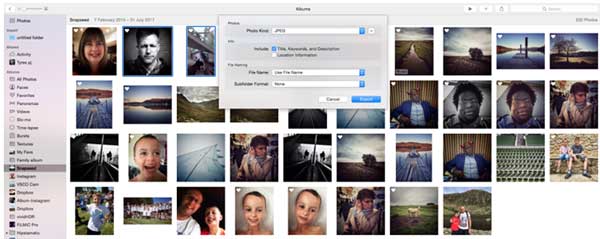
Acima, descrevemos muito sobre a biblioteca de fotos iCLoud. Inclui como ativar/desativar a Fototeca do iCloud, como acessar fotos na Fototeca do iCloud em dispositivos iOS e como importar fotos para o iCloud ou restaurar fotos do iCloud. Vá e experimente você mesmo agora.
Artigos relacionados:
Maneira fácil de compartilhar vídeos do iMovie no iCloud
Como usar o iCloud Drive no iPhone / iPad
E se o iTunes não reconhecer a Biblioteca do iPhoto?
Guia completo para restaurar a partir do backup do iCloud sem redefinir
Como importar contatos do iPhone para Mac? (Melhores 4 Maneiras)
[Corrigido] Como transferir álbuns de fotos do iPhone para o PC com facilidade?